Создание штриховок
Используйте команду Hatch для заливки замкнутых областей или указанных объектов образцом штриховки. Штриховка чертежа добавляет содержание и помогает различать материалы и области. В некоторых чертежных программах, таких как проектные чертежи, требуются образцы штриховки, которые повышают ясность и читаемость чертежа. Вместе с образцами можно применять сплошные штриховки для заполнения ограниченной области текущим цветом, выбрав Фигура из списка Массив. См. раздел Настройка штриховки для изменения существующих образцов штриховки.
Установка образца штриховки:
- Выберите Нарисовать > Штриховка/заполнение (или введите Hatch).
- В диалоговом окне Штриховка/заполнение из списка Тип выберите тип образца.
Предварительно определенный: позволяет выбирать из предварительно определенных образцов, включая соответствующие стандартам ISO и ANSI образцы, а также образцы, которые широко используются в некоторых отраслях.
Пользовательский: позволяет выбрать образец, созданный Вами или Вашим предприятием.
Настройка: позволяет указывать образец, в соответствии с определенными значениями параметров Угол и Интервал.
- Если был выбран тип Предварительно определенный из списка Массив, выберите образец.
Панель Предварительный просмотр за параметром Массив отображает выбранный образец.
Вместо этого можно использовать диалоговое окно Выбрать стиль массива для выбора типа и образца путем нажатия .
.
Установка угла и масштаба образца штриховки:
- В списке Угол укажите угол для образца штриховки.
Стандартные образцы штриховки состоят из горизонтальных и вертикальных линий или рисуются под углом. Угол штриховки 0 градусов определяет горизонтальную линию. Список Угол содержит значения угла от 0 до 360 с инкрементами в 15 градусов. Положительный угол поворачивает образец против часовой стрелки.
- Используйте список Масштаб для указания значения масштаба образца штриховки.
Список Масштаб содержит значения от 0,25 до 2 с инкрементом 0,25 (по умолчанию равен 1). Например, 2 увеличивает расстояния в образце вдвое, а 0,25 уменьшает исходные размеры в 4 раза.
Примечание: пользовательские образцы не масштабируются. Для изменения расстояний в пользовательских образцах используйте список Интервал.
- При выборе типа Пользовательский в Интервал укажите расстояние между линиями в образце штриховки.
Укажите расстояние в единицах чертежа (по умолчанию равен 1). Измените интервал линий для адаптации пропорций образца к специфической графической области.
- При выборе типа ISO Массив используйте список Толщ. пера по ISO для выбора толщины пера.
- Нажмите Масштаб, основанный на единицах измерения листа для применения единиц к листу.
Установка начальной точки образца штриховки:
- Укажите начальную точку образца.
Исходная точка текущего чертежа: Сохраняет исходную точку текущей штриховки (по умолчанию).
Определенное пользователем месторасположение: Нажмите Укажите координаты для указания точки в графической области или выберите месторасположение из списка Использовать контур. Для сохранения указанного выбора месторасположения нажмите Задать в качестве значения по умолчанию.
для указания точки в графической области или выберите месторасположение из списка Использовать контур. Для сохранения указанного выбора месторасположения нажмите Задать в качестве значения по умолчанию.
Установка контуров для образцов штриховки:
- Выберите способ указания контуров.
Указать объекты : Позволяет выбрать объекты, формирующие контуры.
: Позволяет выбрать объекты, формирующие контуры.
Укажите точки : Позволяет нажимать точки в замкнутых областях для определения контуров.
: Позволяет нажимать точки в замкнутых областях для определения контуров.
Перестроить контур : Заменяет контур после удаления (доступно только при использовании команды EditHatch).
: Заменяет контур после удаления (доступно только при использовании команды EditHatch).
Удалить объекты контура : Удаляет контуры из набора объектов, формирующих контуры.
: Удаляет контуры из набора объектов, формирующих контуры.
Выделить объекты контура : Отображает контуры на чертеже.
: Отображает контуры на чертеже.
Последующая адаптация параметров образца штриховки:
- Выберите Сохранить штриховку и соответствующий контур для обновления образцов штриховки автоматически, если будет изменен контур штриховки (по умолчанию).
- Выберите Создать штриховку для каждого контура для создания различных штриховок с одинаковыми свойствами при добавлении контуров сразу нескольких областей. Не включайте этот параметр, если требуется одна подключенная штриховка.
- Использовать свойства выбранной штриховки путем нажатия
 и указания штриховки на чертеже.
и указания штриховки на чертеже. - Выберите Размещение для штриховок относительно их контуров. Выберите На передний план, На задний план, Перед контуром, За контур (по умолчанию) или Не назначать.
Нажмите Дополнительные параметры для применения любого из следующих:
- Нажмите Найти внутренние области для обнаружения внутренних замкнутых контуров.
- Нажмите стиль штриховки Отображение.
Из : Создает образцы штриховки только в самых отдаленных областях.
: Создает образцы штриховки только в самых отдаленных областях.
В/Из : Создает образец штриховки между альтернативными областями, начиная с самой отдаленной области (по умолчанию).
: Создает образец штриховки между альтернативными областями, начиная с самой отдаленной области (по умолчанию).
Игнорировать : Игнорирует внутреннюю структуру и заштриховывает всю область. Линии штриховки проходят через текст, атрибуты блока и 2М фигуры.
: Игнорирует внутреннюю структуру и заштриховывает всю область. Линии штриховки проходят через текст, атрибуты блока и 2М фигуры.
На следующей диаграмме изображены стили В/Из, Из и Игнорировать.
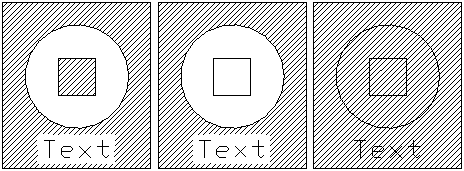
- Выберите параметр по умолчанию Исходная точка.
Использовать текущий: использует исходную точку для штриховки, указанной текущей командой Hatch.
Использовать источник: использует исходную точку существующих штриховок. - Укажите Максимальный размер зазора.
- Выберите из списка Группа контуров.
- Нажмите Сохранить контуры для сохранения начального замкнутого контура, который обычно удаляется после создания штриховки. Из списка Тип выберите, создан ли граничный контур как Полилиния или Область.
Доступ
Команда: Hatch
Меню: Нарисовать > Штриховка
